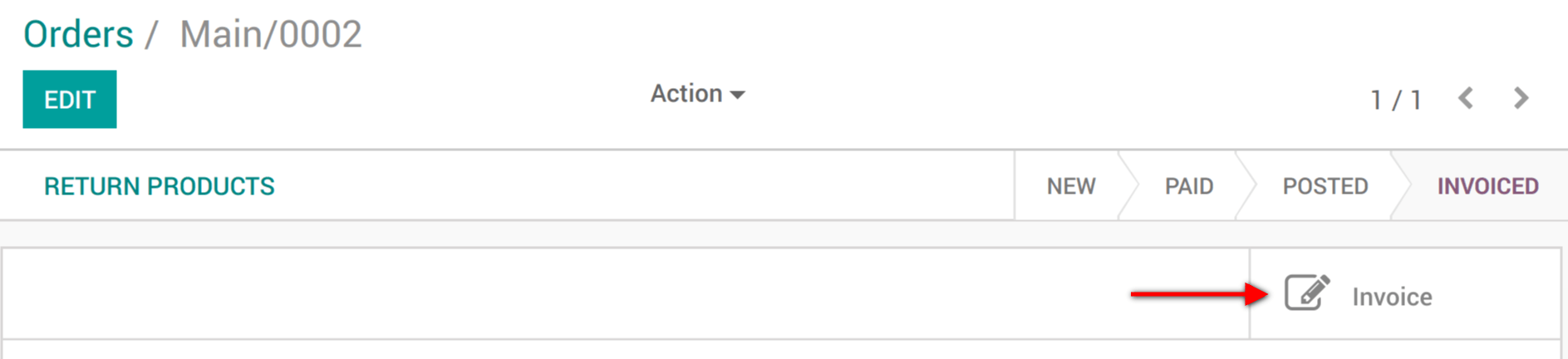Деякі ваші клієнти можуть запитувати рахунок-фактуру при покупці з точки продажу, ви можете легко керувати ним безпосередньо з інтерфейсу точки продажу.
Активізуйте виставлення рахунків
Перейдіть до та виберіть свою точку продажу:
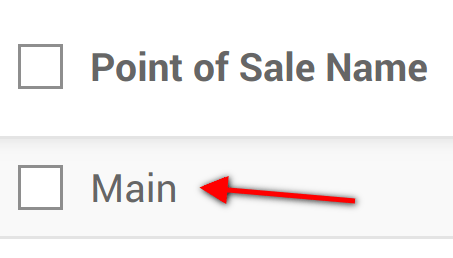
У розділі Рахунки та квитанції ви побачите параметр виставлення рахунку, позначте його. Не забудьте вибрати, в якому журналі повинні бути створені рахунки-фактури.
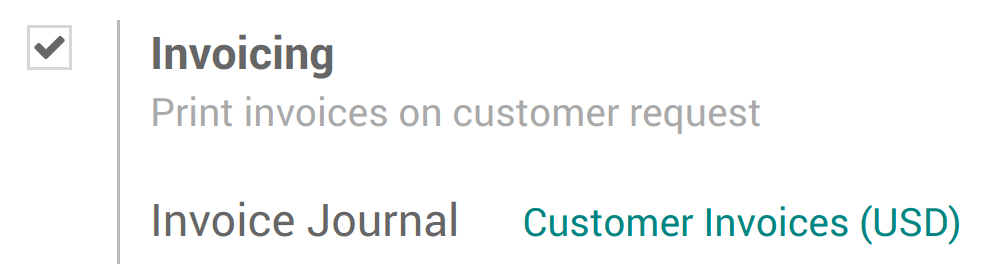
Виберіть клієнта
З інтерфейсу сесії використовуйте кнопку клієнта
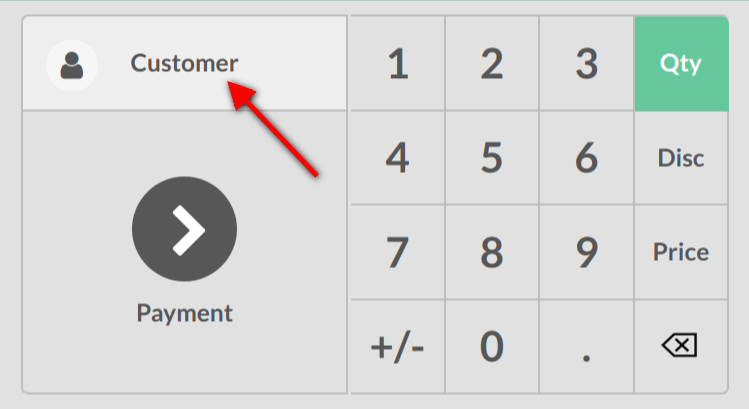
Потім ви можете вибрати існуючого клієнта та встановити його як свого клієнта або створити новий за допомогою цієї кнопки.

Вам буде запропоновано заповнити форму клієнта зі своєю інформацією.
Виставте рахунок вашому клієнту
На екрані платежу ви маєте опцію рахунка-фактури, скористайтеся кнопкою, щоби вибрати її та підтвердити.
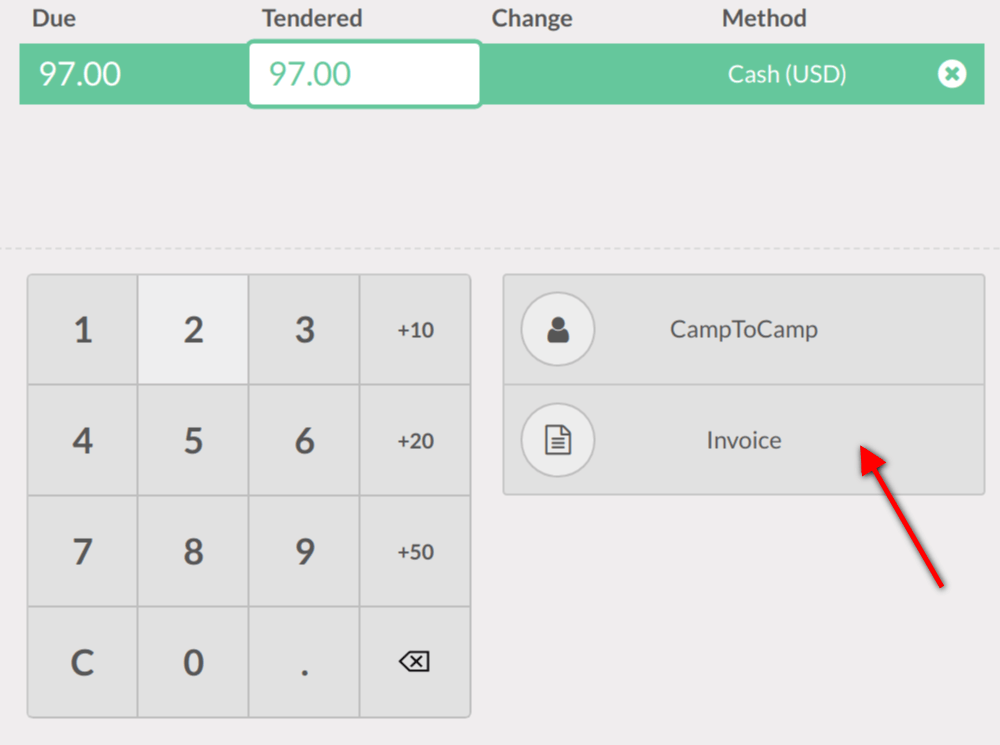
Потім можна роздрукувати рахунок-фактуру та перейти до наступного замовлення.
Отримання рахунків-фактур
Вийшовши з інтерфейсу точки продажу ( у верхньому правому кутку), ви знайдете всі ваші замовлення в меню та на вкладці статусу ви побачите, на які виставлено рахунки. Після натискання замовлення ви зможете отримати доступ до рахунку-фактури.